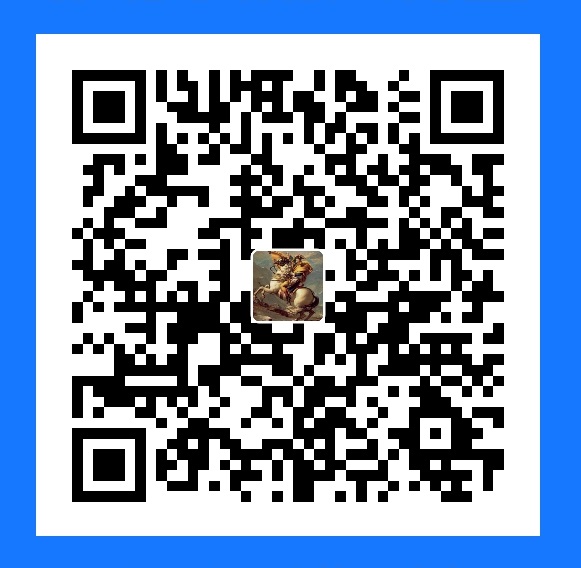输入:
load datafile
data
结果:
data =
3.0000 0.5300 4.0753 0.5000
18.0000 1.7800 6.6678 2.1328
19.0000 0.8600 1.5177 3.6852
20.0000 1.6000 3.6375 8.5389
21.0000 3.0000 4.7243 10.1570
23.0000 6.1100 9.0698 2.8739
38.0000 2.5400 5.3002 4.4508输入:
sample = data(:,1)
density = data(:,2)
v1 = data(:,3);
v2 = data(:,4);
mass1 = density.*v1
mass2 = density.*v2
结果:
sample =
3
18
19
20
21
23
38
density =
0.5300
1.7800
0.8600
1.6000
3.0000
6.1100
2.5400
mass1 =
2.1599
11.8687
1.3052
5.8200
14.1729
55.4165
13.4626
mass2 =
0.2650
3.7964
3.1693
13.6622
30.4710
17.5595
11.3050一、plot 函数绘图
1.1 单变量绘图
当单独绘制一个向量时,MATLAB 会使用向量值作为 y 轴数据,并将 x 轴数据的范围设置为从 1 到 n(向量中的元素数目)。
示例:使用 plot 函数绘制向量 mass1。
输入:
plot(mass1)
结果:
(见下图)
1.2 双变量绘图
使用 plot 函数在一张图上绘制两个相同长度的向量。
示例:创建一个绘图,其中 sample 位于 x 轴,mass1 位于 y 轴。
输入:
plot(sample, mass1)
结果:
(见下图)
1.3 叠加绘图
每个绘图命令都创建了一个单独的绘图。要在一张图上先后绘制两条线,需要使用 hold on 命令保留之前的绘图,然后在上一张图的坐标区域内添加另一条线。
注:一旦启用保留状态,将始终在同一坐标区上绘图。如果要恢复默认绘图行为,即其中每个绘图都有自己的坐标区,需要通过输入 hold off 来退出保留状态。
示例:在上一张图的坐标区域内,绘制 mass2(y 轴)对 sample(x 轴)的图。
输入:
hold on
plot(sample, mass2)
hold off
结果:
(见下图)
1.4 线条设置
1.4.1 颜色、线型和标记符号
plot 函数接受 线条设定 作为参数来设定线条的
- 颜色
- 标记符号
- 线型
注:这3个参数不要求全填,也没有先后顺序。
示例:重新绘制 mass1(y 轴)对 sample(x 轴)的图,使用红色(r)+ 圆圈(o)作为标记 + 虚线(–)。
输入:
plot(sample, mass1, "ro--")
结果:
(见下图)
可以在线条设定的文档中了解更多有关线条设定的详细信息。
1.4.2 线宽
plot 函数接受 线条宽度 作为参数(属性名称-属性值对组)来设定线条的宽度。在线条属性文档中可以了解更多可用属性的详细信息。
示例:重新绘制 mass1(y 轴)对 sample(x 轴)的图,线宽为 3。
输入:
plot(sample, mass1, "LineWidth", 3)
结果:
(见下图)
1.5 综合绘图
使用 plot 函数时,您可在绘图函数中依次使用参数
- 变量
- 线条设定符:颜色、线型和标记符号
- 属性名称-属性值对组
注:这3大部分顺序不能颠倒!
示例:重新绘制 mass1(y 轴)对 sample(x 轴)的图,使用红色(r)+ 圆圈(o)作为标记 + 虚线(–),线宽为 3。
输入:
plot(sample, mass1, "ro--", "LineWidth", 3)
结果:
(见下图)
二、MATLAB图库绘图
plot 函数主要用来绘制线条。MATLAB 中还有许多其他绘图函数。在 MATLAB 图库中可以看到更多详尽的列表。每个绘图都有其不同的自定义选项。
示例:用 histogram 函数创建一个 density 的直方图。将 “FaceColor” 设置为黄色 (“y”)。
输入:
histogram(density, "FaceColor", "y")
结果:
(见下图)
三、编写绘图注释
输入:
plot(sample,mass1,"ks-")
hold on
plot(sample,mass2,"r*-")
hold off
结果:
(见下图)
可以使用绘图注释函数在绘图中添加标签。此类函数的输入是一个字符串。MATLAB 中的字符串是用双引号 (“) 引起来的。
3.1 添加标题
示例:为现有绘图添加标题 “Sample Mass”。
输入:
title("Sample Mass")
结果:
(见下图)
3.2 添加 x/y 轴标签
示例:为现有绘图的 x 轴和 y 轴分别添加标签 “Sample” 和 “Mass (g)”。
输入:
xlabel("Sample")
ylabel("Mass (g)")
结果:
(见下图)
3.3 添加图例
示例:创建一个图例,其中依次包含标签 “Exp A” 和 “Exp B”。
输入:
legend("Exp A", "Exp B")
结果:
(见下图)
示例:将上图中图例的位置调整到左上角。
输入:
legend("Exp A", "Exp B", 'Location', 'northwest')
结果:
(见下图)
3.4 使用变量添加注释
您可以在绘图注释中使用变量的值,方法是将字符串与变量串联起来。
示例:
输入:
bar(data(3,:))
title("Sample " + sample(3) + " Data")
结果:
(见下图)